- Несмотря на то, что Steam - излюбленная игровая платформа для ПК, многие пользователи жаловались, что они не могут запускать какие-либо игры.
- Это может случиться с любым игроком, потому что игровая библиотека может быть настроена неправильно.
- Вам следует использовать надежный сторонний инструментобновить все драйверы на ваш компьютер автоматически.
- Ваши файлы могут быть повреждены, поэтому обязательно проверьте целостность папок с игрой.

Это программное обеспечение исправит распространенные компьютерные ошибки, защитит вас от потери файлов, вредоносных программ, сбоев оборудования и оптимизирует ваш компьютер для максимальной производительности. Исправьте проблемы с ПК и удалите вирусы прямо сейчас, выполнив 3 простых шага:
- Скачать Restoro PC Repair Tool который поставляется с запатентованными технологиями (патент доступен здесь).
- Нажмите Начать сканирование чтобы найти проблемы с Windows, которые могут вызывать проблемы с ПК.
- Нажмите Починить все для устранения проблем, влияющих на безопасность и производительность вашего компьютера
- Restoro был загружен 0 читатели в этом месяце.
Готовить на пару самая популярная платформа цифровой дистрибуции для ПК игры с миллионами активных пользователей.
К сожалению, некоторые из этих пользователей сообщили, что игры Steam не запускаются на Windows 10, так что вы можете сделать что-нибудь, чтобы решить эту проблему?
Пользователи сообщают, что не могут играть в какие-либо игра в Steam, и некоторые из них сообщили об отсутствии исполняемого файла ошибка.
Это большая проблема, поскольку вы не сможете получить доступ ни к одному из Готовить на пару игры, которые вы купили, но вы можете сделать несколько вещей, если заметите, что игра Steam не запускается.
Многие пользователи Windows 10 играют Готовить на пару игры регулярно, но иногда возникают проблемы с Готовить на пару может случиться. Говоря о проблемах, вот некоторые распространенные проблемы, о которых сообщают пользователи:
- Готовить на пару игры не запускаются - Это распространенная проблема, обычно связанная с вашим антивирусным программным обеспечением. Просто добавьте Готовить на пару в список исключений и проверьте, помогает ли это.
- Готовить на пару не будет запускать игры - Еще одна относительно распространенная проблема с Готовить на пару. Если вы не можете запустить ни одного игры, проблема может быть связана со сторонними приложениями на вашем ПК. Просто удалите проблемные приложения, и проблема должна быть решена.
- Готовить на пару Подготовка к запуску цикла - Иногда вы можете застрять с сообщением о подготовке к запуску при попытке запуска Готовить на пару игры. В этом случае обязательно установите необходимые компоненты Visual C ++.
- Готовить на пару игра не смогла запустить код ошибки 80 - Иногда ошибки могут появляться при попытке запустить определенные игры. Если это произойдет, обновите свой видеокартаводители и проверьте, помогает ли это.
- Готовить на пару игра не запускается, отсутствует исполняемый файл - Эта проблема может возникнуть, если ваши файлы игры повреждены. Чтобы устранить проблему, проверьте целостность кеша игры и попробуйте запустить игра очередной раз.
- Готовить на пару игра говорит работает, но не открывается - По словам пользователей, иногда игры может вообще не открываться. Однако вы сможете решить эту проблему, используя решения из этой статьи.
Что делать, если игры Steam не запускаются?
1. Переместите установленные игры в другое место
- Начинать Готовить на пару.
- Зайдите в свою игровую библиотеку и найдите самый маленький игра что вы установили и щелкните его правой кнопкой мыши.
- Перейти к Вкладка "Локальные файлы" и нажмите на Просматривать локальные файлы.
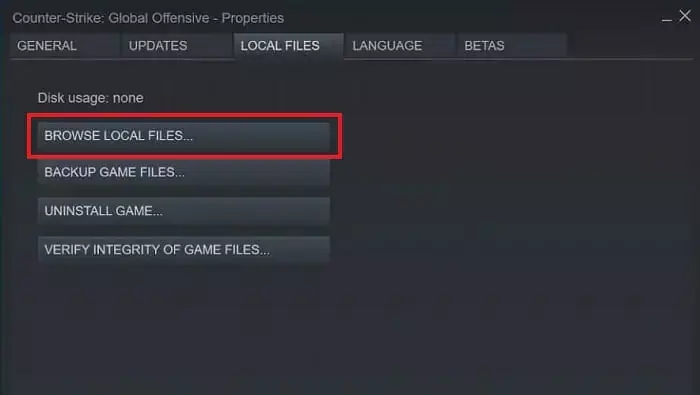
- Убедитесь, что игры установлены в Готовить на пару.
- Выбирать Steamapps, выберите общийи нажмите [Название игры].
- Если папку с игрой открыть не удается, необходимо проверить целостность файлов игры. Это повторно загрузит игра в расположение по умолчанию.
- После повторной загрузки игр используйте Переместить папку установки возможность перенести ваши игры в другое место.
- Повторите вышеуказанные шаги для всех игр Steam, которые не запускаются.
По желанию: Если ваши игры Steam не запускаются, вам следует переместить их на другой диск. Это диагностический шаг, который подтвердит, связана ли проблема с вашим хранилищем.
2. Обновите драйверы видеокарты
По словам пользователей, вы можете решить эту проблему, просто обновив видеокарту. водители.
Ваш водители являются ключевым компонентом, и если с ними возникнут проблемы, Готовить на пару игры могут не запускаться.
Чтобы решить эту проблему, рекомендуется обновить видеокарту. водители. Для этого вам нужно найти модель вашей видеокарты и скачать последнюю версию водители для него с сайта производителя.
Если это кажется слишком сложным, вы всегда можете использовать сторонние инструменты, чтобы обновить все водители на вашем ПК автоматически.
 Драйверы необходимы для вашего ПК и всех программ, которые вы используете ежедневно. Если вы хотите избежать сбоев, зависаний, ошибок, задержек или любых других проблем, вам нужно будет постоянно обновлять их.Постоянная проверка обновлений драйверов отнимает много времени. К счастью, вы можете использовать автоматизированное решение, которое безопасно проверяет наличие новых обновлений и с легкостью их применяет, поэтому мы настоятельно рекомендуем DriverFix.Выполните следующие простые шаги, чтобы безопасно обновить драйверы:
Драйверы необходимы для вашего ПК и всех программ, которые вы используете ежедневно. Если вы хотите избежать сбоев, зависаний, ошибок, задержек или любых других проблем, вам нужно будет постоянно обновлять их.Постоянная проверка обновлений драйверов отнимает много времени. К счастью, вы можете использовать автоматизированное решение, которое безопасно проверяет наличие новых обновлений и с легкостью их применяет, поэтому мы настоятельно рекомендуем DriverFix.Выполните следующие простые шаги, чтобы безопасно обновить драйверы:
- Скачайте и установите DriverFix.
- Запустите приложение.
- Подождите, пока DriverFix обнаружит все неисправные драйверы.
- Теперь программа покажет вам все драйверы, у которых есть проблемы, и вам просто нужно выбрать те, которые вы хотели исправить.
- Подождите, пока DriverFix загрузит и установит новейшие драйверы.
- Запустить снова ваш компьютер, чтобы изменения вступили в силу.

DriverFix
Драйверы больше не будут создавать никаких проблем, если вы загрузите и начнете использовать это мощное программное обеспечение сегодня.
Посетить вебсайт
Заявление об отказе от ответственности: эту программу необходимо обновить с бесплатной версии для выполнения некоторых конкретных действий.
2. Проверьте свое антивирусное программное обеспечение
В некоторых случаях, Готовить на пару игры не запускаются из-за вашего антивируса. Чтобы решить эту проблему, убедитесь, что игра, которую вы пытаетесь запустить, и все Готовить на пару каталог добавлены в список исключений в вашем антивирус.
Кроме того, вы можете попробовать отключить определенные антивирусные функции или отключить антивирус полностью и проверьте, помогает ли это.
В некоторых случаях вам может потребоваться полностью удалить антивирус чтобы решить проблему с Готовить на пару игры.
Если удалить антивирус решает проблему, мы рекомендуем перейти на другое антивирусное решение.
Некоторые антивирусные программы имеют функцию игрового режима, позволяющую запускать игры без какого-либо вмешательства со стороны вашего антивирус, так что обязательно попробуйте.
⇒Получите ESET Smart Security
3. Удалить / переместить файл GameOverlayRenderer64.dll
По словам пользователей, иногда определенные файлы могут вызывать проблемы с Готовить на пару игры и предотвратить их запуск. Однако вы можете решить эту проблему, просто удалив один проблемный файл.
В большинстве случаев проблемным файлом является GameOverlayRenderer64.dll, и для решения проблемы вам необходимо удалить его.
В качестве альтернативы вы можете просто переместить файл в другое место, и это приведет к тем же результатам. Имейте в виду, что это всего лишь обходной путь, но, по мнению пользователей, он работает, поэтому обязательно попробуйте его.
4. Обновите сервер статистики Rivatuner
Если Готовить на пару игры не запускаются на вашем ПК с Windows 10, проблема может быть связана со сторонними приложениями.
Многие пользователи утверждают, что проблема была в сервере статистики Rivatuner, но проблема была решена после его обновления.
Если вы не знаете, это приложение является частью MSI Afterburner программное обеспечение, а также обновив программу Afterburner, вы также обновите сервер статистики Rivatuner.
Это долгосрочное решение, поэтому, если у вас возникла эта проблема, обязательно попробуйте ее.
6. Проверьте наличие проблемных приложений
Запустите сканирование системы, чтобы обнаружить потенциальные ошибки

Скачать Restoro
Инструмент для ремонта ПК

Нажмите Начать сканирование чтобы найти проблемы с Windows.

Нажмите Починить все для устранения проблем с запатентованными технологиями.
Запустите сканирование ПК с помощью Restoro Repair Tool, чтобы найти ошибки, вызывающие проблемы с безопасностью и замедление. После завершения сканирования в процессе восстановления поврежденные файлы заменяются новыми файлами и компонентами Windows.
По словам пользователей, иногда сторонние приложения могут вызывать это и другие ошибки появляться. Если у вас возникли проблемы с Готовить на пару games виновником может быть стороннее приложение.
Пользователи сообщили, что эта проблема возникла из-за Razer Synapse, и для решения проблемы рекомендуется выключить приложение перед запуском игра.
Тем не менее, вы все равно можете использовать программное обеспечение, если вы запустите его после запуска вашего компьютера. игра. Еще одно приложение, которое может вызвать проблему, - это Logitech Joystick Utility, поэтому вам, возможно, придется отключить ее.
В некоторых случаях единственный способ решить проблему - удалить проблемное приложение.
Есть несколько способов сделать это, и лучший из них - использовать программу удаления, поскольку она удалит все файлы и записи реестра, связанные с проблемным приложением.
После удаления проблемного приложения с помощью надежного программного обеспечения для удаления проблема должна быть полностью решена.
⇒Получите IObit Uninstaller 10 Pro
7. Установите необходимые компоненты Visual C ++
Если уверен Готовить на пару игры не запускаются, возможно, проблема в отсутствующих компонентах Visual C ++.
Для работы большинства игр требуются распространяемые компоненты Visual C ++, и для решения проблемы необходимо установить отсутствующие компоненты Visual C ++.
Это относительно просто сделать, и вы можете сделать это, перейдя в каталог установки игры и выполнив поиск папки _CommonRedistvcredistfolder.
Попав в каталог vcredist, вы увидите два установочных файла. Запустите их оба, чтобы установить необходимые компоненты.
После установки необходимых компонентов игра должна запуститься без проблем.
8. Проверить целостность файлов игры
- Откройте свою игровую библиотеку и найдите проблемную игру. Щелкните его правой кнопкой мыши и выберите Характеристики из меню.
- Перейдите к Локальные файлы вкладку и щелкните Проверьте целостность файлов игры.

- Теперь начнется процесс проверки. Имейте в виду, что это может занять некоторое время, поэтому наберитесь терпения и не прерывайте процесс.
После завершения процесса проверки попробуйте снова запустить игру.
По словам пользователей, если игры Steam не запускаются, вы можете решить проблему, проверив целостность файлов игры.
Ваши файлы могут быть повреждены, что вызовет проблемы с игрой. Однако вы можете решить проблему, просто проверив целостность файлов игры.
9. Запускаем игру в режиме совместимости
- Найдите EXE-файл игры, щелкните его правой кнопкой мыши и выберите Характеристики.
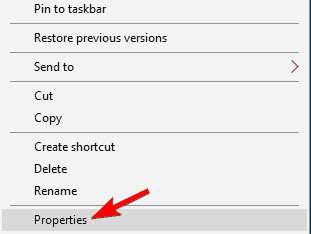
- Перейдите к Совместимость вкладка и отметьте Запустите эту программу в режиме совместимости для.
- Выберите нужную версию Windows и нажмите Применять а также ОК сохранить изменения.
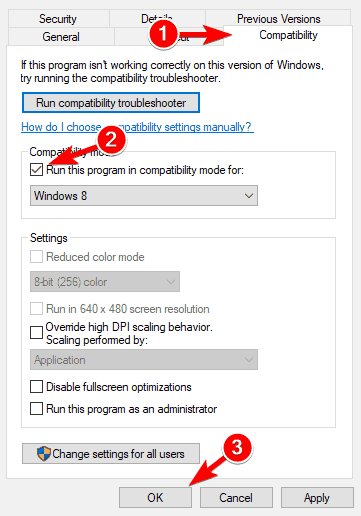
Вы можете решить проблемы с некоторыми играми Steam, просто запустив их в режиме совместимости.
Если вы не знакомы, используя режим совместимости, вы можете исправить различные проблемы со старыми играми и запустить их на своем ПК.
Хотя эта функция предназначена для старых игр, она также может хорошо работать с более новыми играми. После этого попробуйте снова запустить игру и проверьте, решена ли проблема.
10. Если ваши игры Steam не запускаются, начните с нуля
- Начинать Готовить на пару и иди к твоему Библиотека.
- Щелкните правой кнопкой мыши игра, Выбрать Управлять, и выберите Удалить.
- Повторите для всех установленных игр.
- Открыть Панель управления, и перейдите к Программы и компоненты.
- Найдите Steam и удалите его.
- Перезагрузите компьютер.
- Загрузите клиент Steam из Официальный веб-сайт.
- Установите Steam и настройте каталог вашей игровой библиотеки, перейдя в Готовить на пару.
- Выбирать Настройки, перейти к Загрузки, и выберите Папки библиотеки Steam.

- Переустановите свои игры.
Как ни радикально звучит эта мера, если с вашей библиотекой Steam что-то не так, единственный способ исправить не запускаемые игры Steam - это начать заново.
Переустанавливая все, вы убедитесь, что у вас установлена последняя версия клиента Steam, все ваши игры установлены в правильные папки и установлены последние исправления.
Мы надеемся, что это решение было для вас полезным, но если вам нужна дополнительная информация, мы также рассказали, что делать, когда вы невозможно запускать игры Steam в Windows 10, так что не забудьте проверить это.
Кроме того, для получения дополнительных предложений или других вопросов, не стесняйтесь получить доступ к разделу комментариев ниже.
 По-прежнему возникают проблемы?Исправьте их с помощью этого инструмента:
По-прежнему возникают проблемы?Исправьте их с помощью этого инструмента:
- Загрузите этот инструмент для ремонта ПК получил рейтинг "Отлично" на TrustPilot.com (загрузка начинается на этой странице).
- Нажмите Начать сканирование чтобы найти проблемы с Windows, которые могут вызывать проблемы с ПК.
- Нажмите Починить все исправить проблемы с запатентованными технологиями (Эксклюзивная скидка для наших читателей).
Restoro был загружен 0 читатели в этом месяце.
Часто задаваемые вопросы
Потому что может быть проблема с ярлыком Steam в вашей библиотеке, или файл поврежден. Чтобы узнать, как это исправить, ознакомьтесь с нашими полезное руководство.
Сбои в игре могут иметь несколько причин. Наше полное руководство по как исправить сбои позволит найти причину и устранить ее.
Убедитесь, что игра установлена правильно, проверив целостность файлов игры. Ознакомьтесь с нашими подробное руководство для лучших решений.

![ИСПРАВЛЕНИЕ: Не удалось создать D3D, ошибка устройства D3D9 [Steam Games]](/f/b557edfd5b7c6a03b623b591e4e58823.jpg?width=300&height=460)
